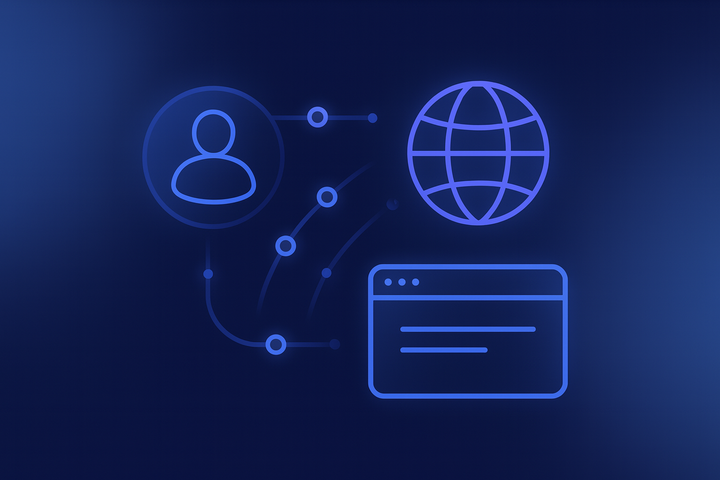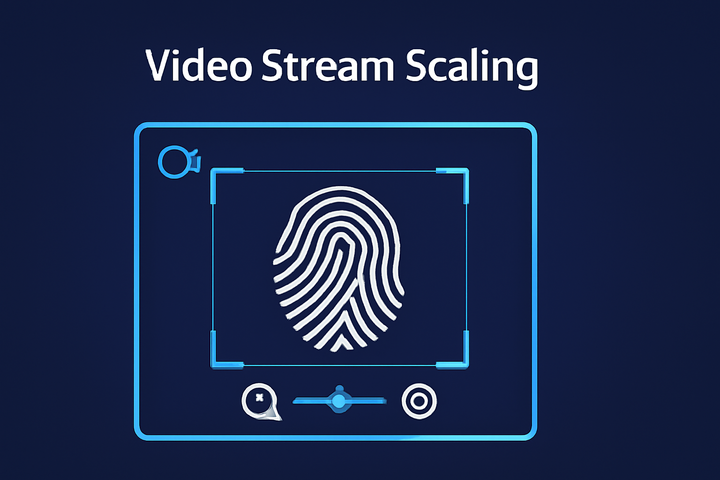Установка и настройка антидетект-браузера WADE
Если вы впервые приступаете к работе с антидетект-браузером, прежде всего скачайте программу с сайта wade.is

Если вы впервые приступаете к работе с антидетект-браузером, прежде всего скачайте программу с сайта wade.is

Вы можете скачать антидетект-браузер для Windows или MasOS.
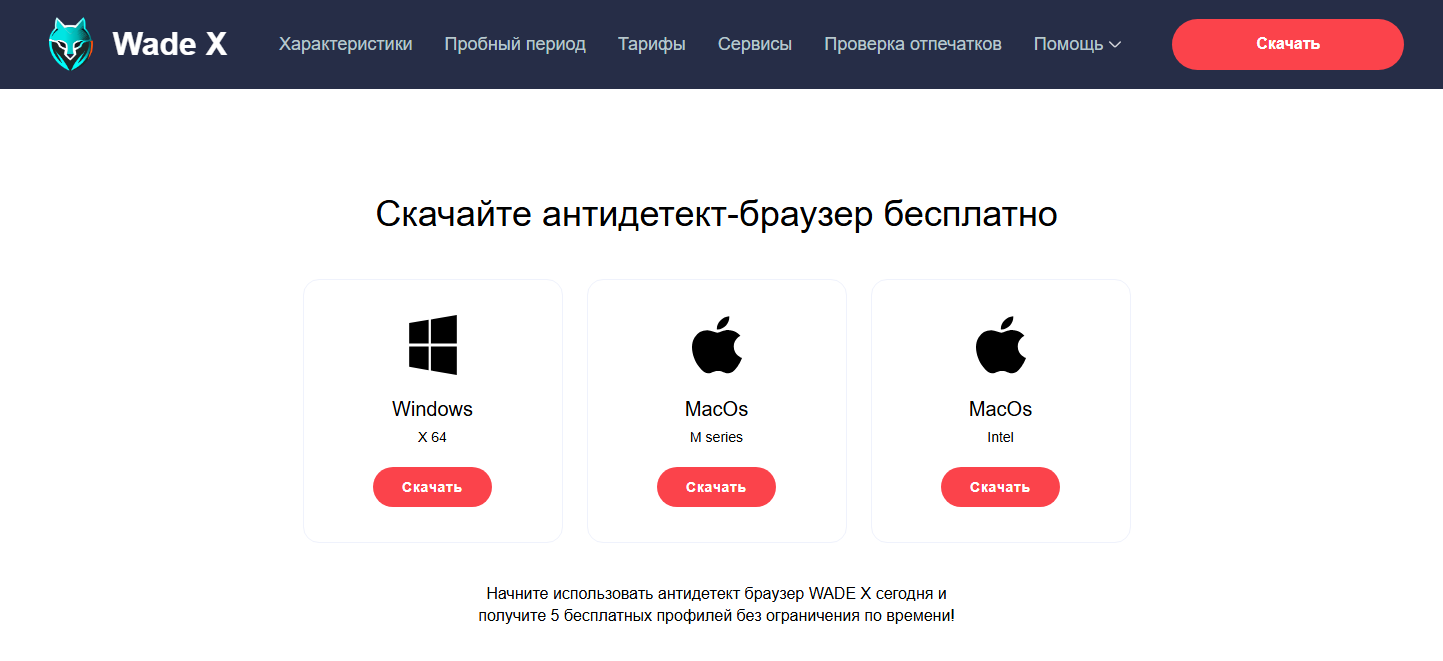
Скачайте и установите антидетект-браузер на компьютер, выдав, если это необходимо, соответствующие разрешения системе. Теперь необходимо пройти регистрацию.
Для регистрации антидетект-браузера понадобится действующий адрес электронной почты (на него будет отправлен код подтверждения). Придумайте достаточно надежный пароль и подтвердите аккаунт полученным на мейл кодом.
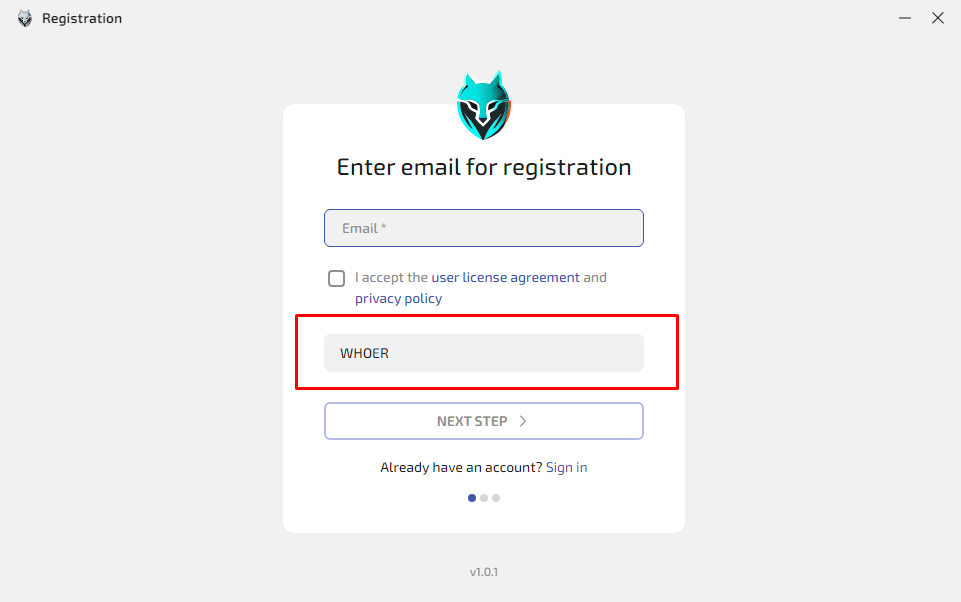
Как только вы войдете в аккаунт, у вас уже будет активирован бесплатный тариф и доступны 5 профилей антидетект-браузера.

Однако, в бесплатном тарифе доступны далеко не все интересные функции антидетект-браузера, такие, к примеру, как прогрев профилей или эмуляция мобильных устройств. Зайдите на страницу платных подписок, чтобы ознакомиться с возможностями антидетект-браузера WADE X.
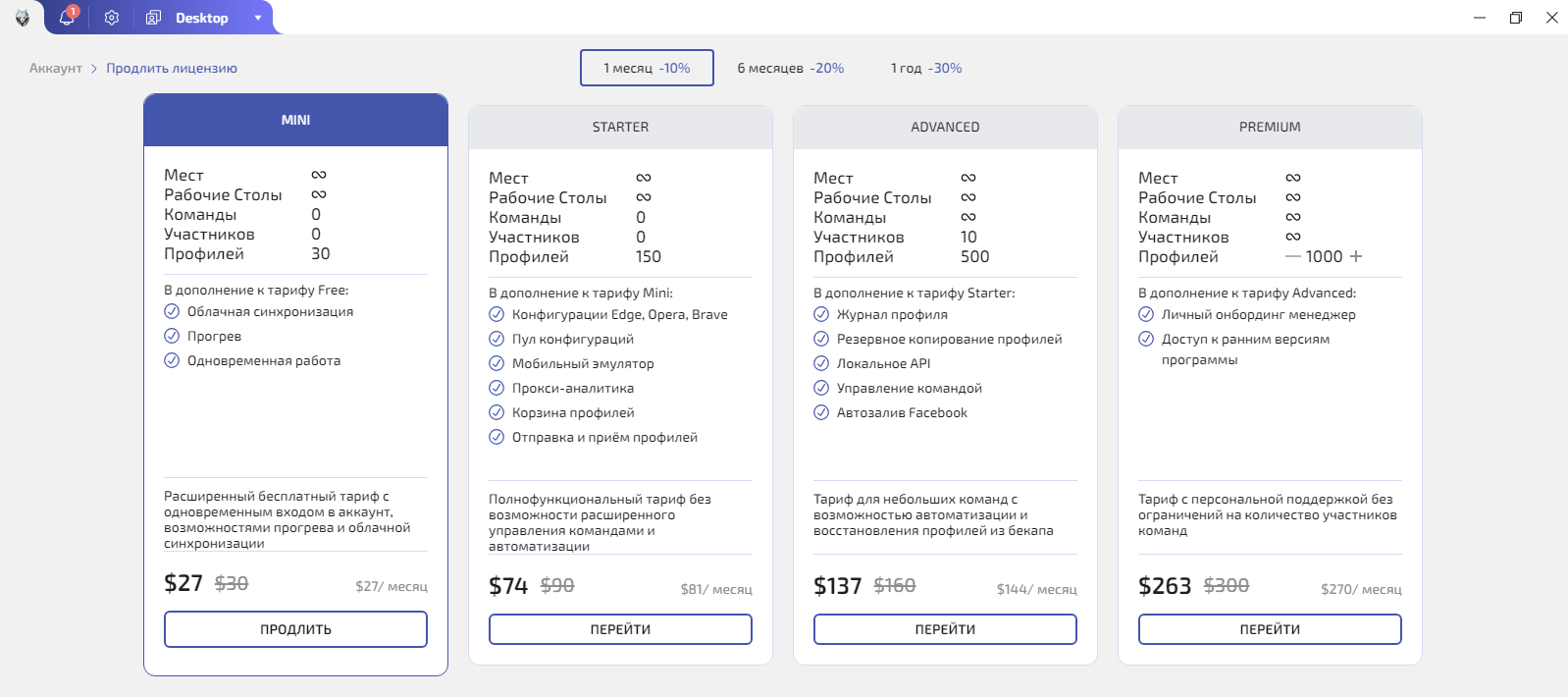
Если вы ранее не использовали антидетект-браузер WADE под этим логином и у вас нет приглашений от других членов вашей команды, для начала работы вам нужно создать новый профиль. Новый профиль с уникальным фингерпринтом генерируется по клику мышки, если у вас установлен соответствующий быстрый режим.
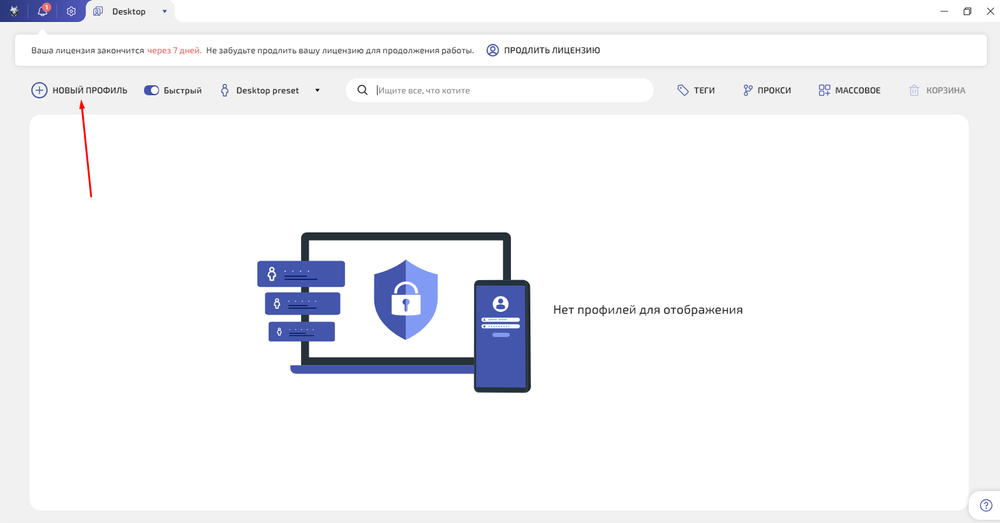
Созданный профиль уже будет готов к работе, однако вы можете отредактировать его по своему усмотрению, к примеру использовав режим Smart Mode, который идеально маскирует ваш фингерпринт под реальные устройства.
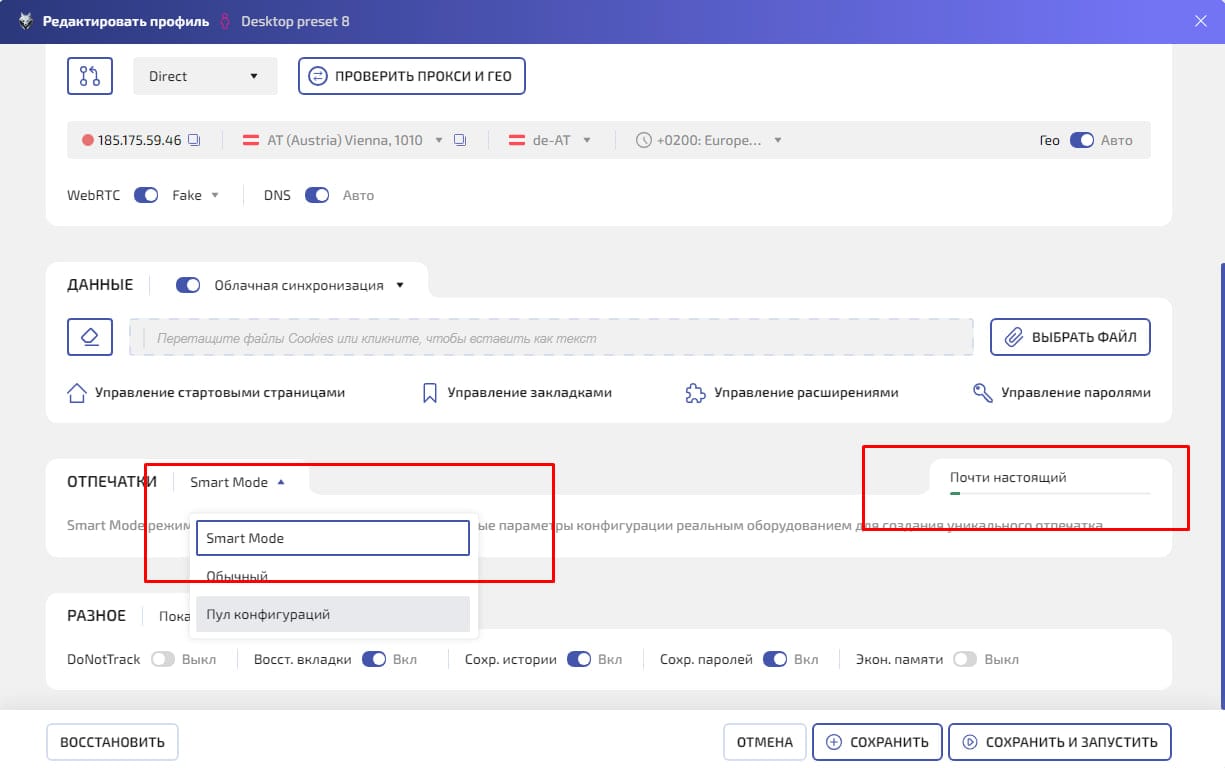
Обязательно добавьте прокси во вновь созданный профиль. Как это сделать, мы писали здесь. Прокси можно купить прямо в антидетект-браузере WADE.

Вот так выглядит созданный профиль в списке. Количество профилей, которые вы можете создать, ограниченно исключительно вашим тарифным планом. У каждого профиля антидетект-браузера будет свой уникальный фингерпринт.
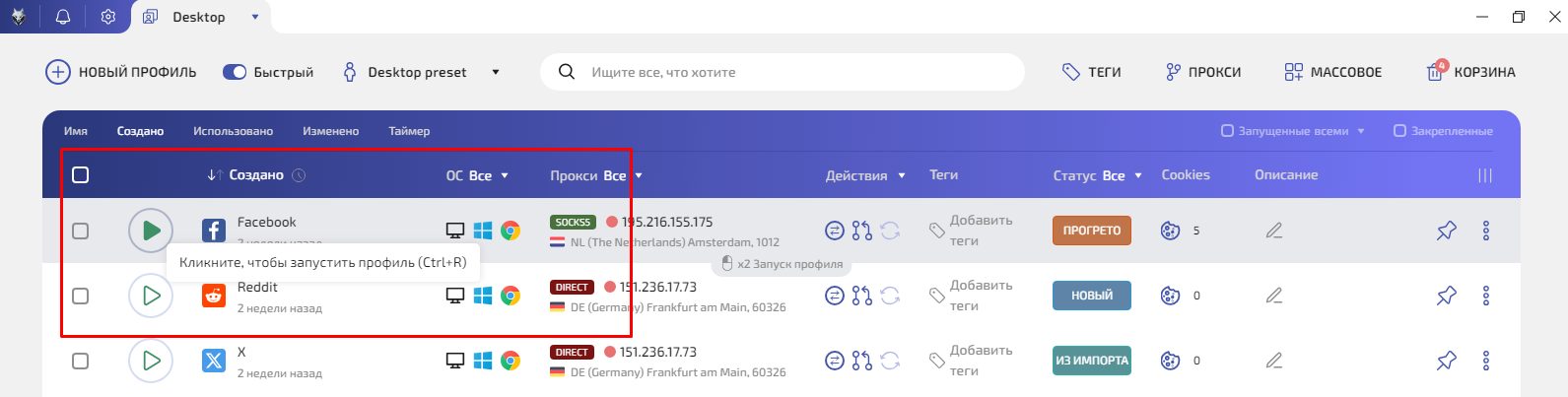
Нажмите на зеленую стрелку слева и откроется окно браузера. Работайте с ним, как в обычном Хроме: сохраняйте пароли, добавляйте расширения и тп.
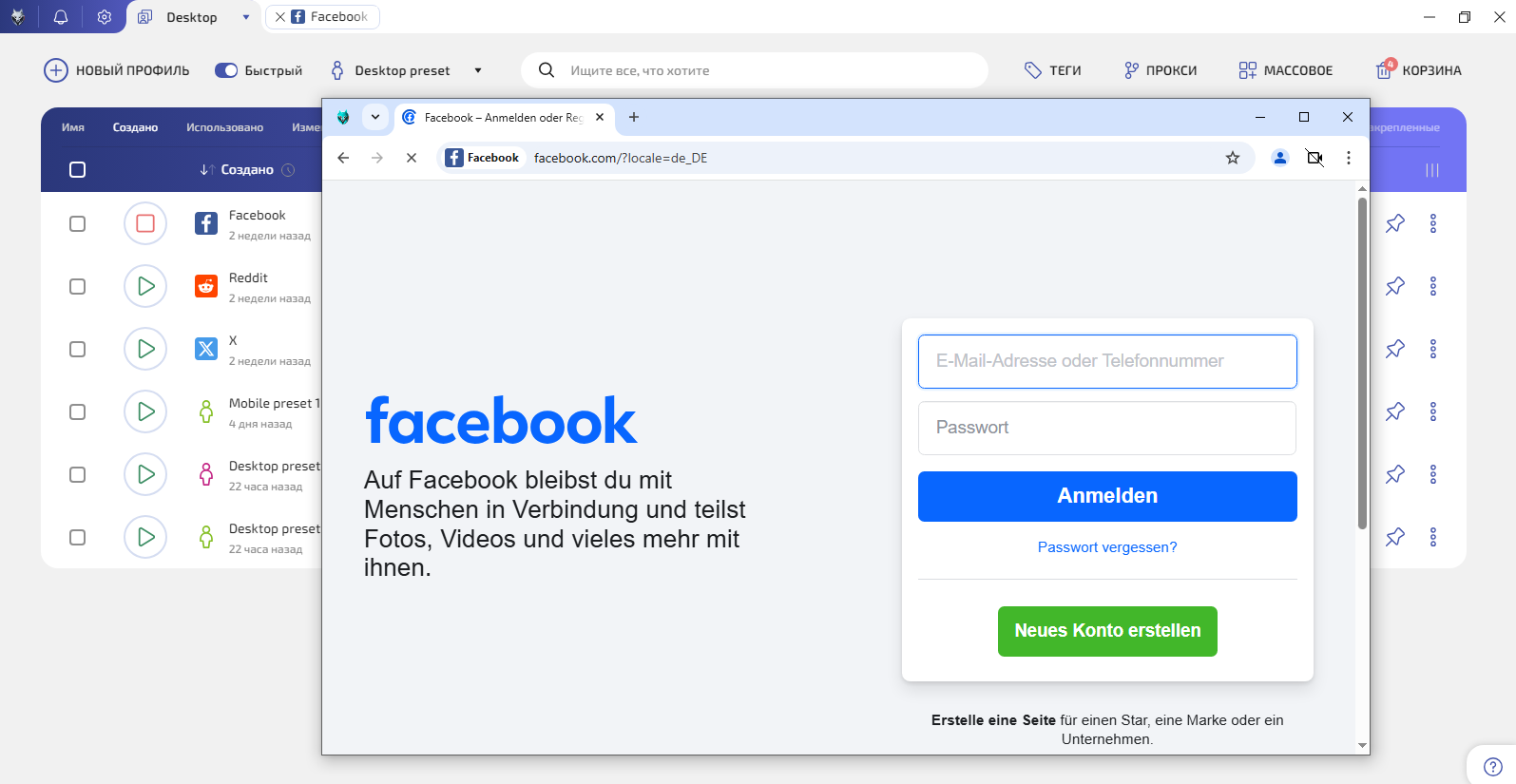
Кстати, редактировать многие параметры профиля, такие как имя, теги, прокси и др., можно не останавливая его.
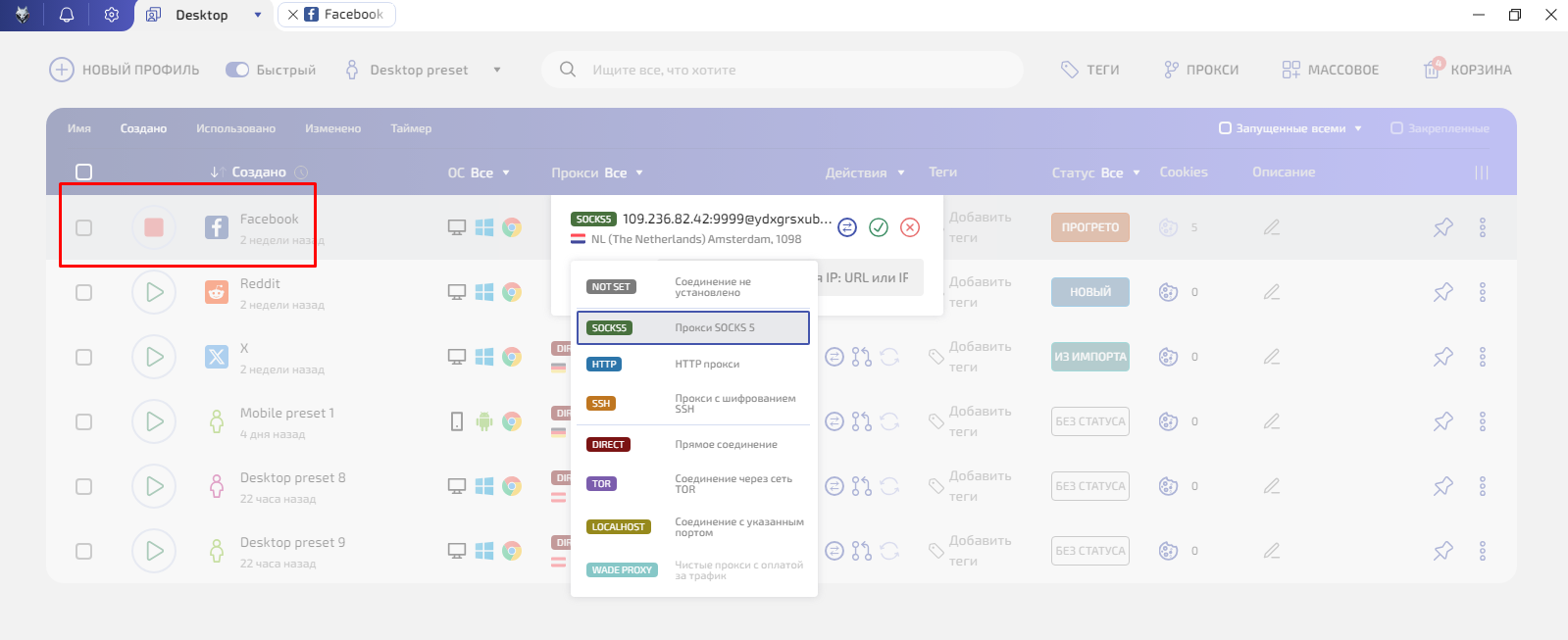
В браузере очень много интересных и полезных функций. Обратите внимание на правый нижний угол окна Desktop - здесь находится Хелп центр. Выберите Запустить гид, чтобы в любое время ознакомиться с удобными подсказками про кнопки и функции антидетект-браузера.
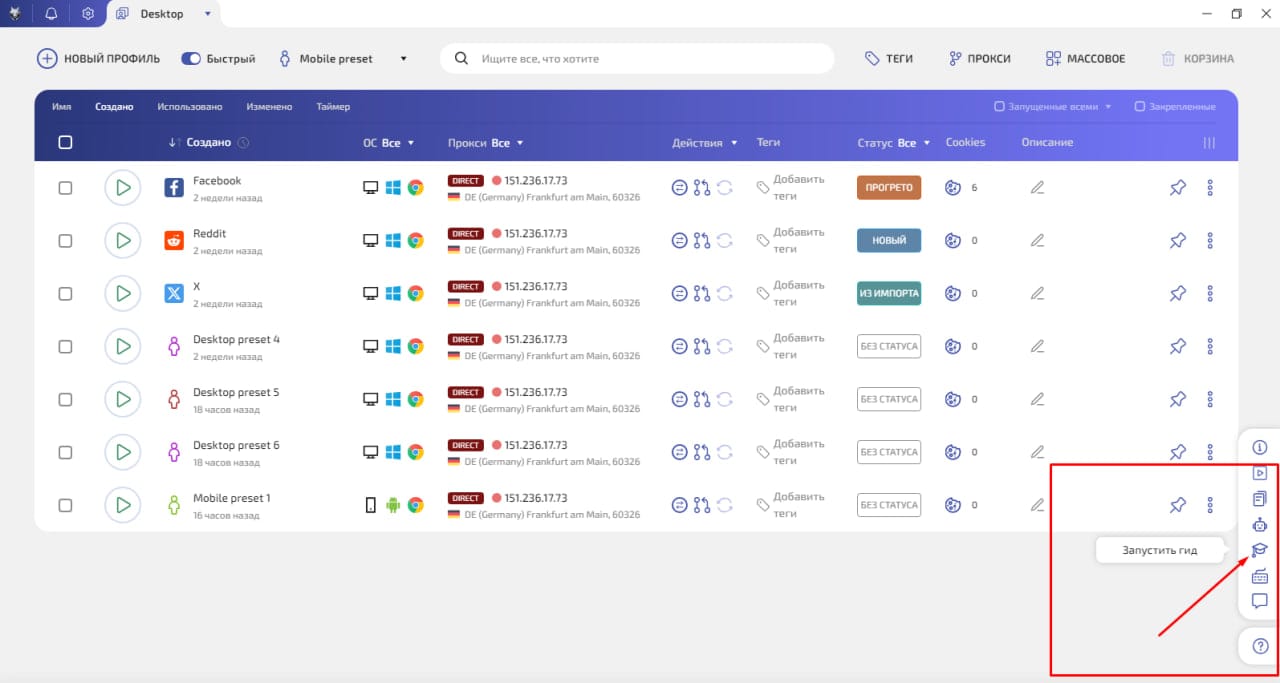
Настройка окончена! Теперь вы сможете использовать в работе антидетект топ. Успешной вам работы в антидетект-браузере WADE! Если у вас остались вопросы - вы всегда можете задать их в нашей группе в Телеграме.